我在之前的一篇文章中解释了如何在 Android 和 iOS 中创建通信桥,作为后续,我认为解释一下如何在 Flutter 中创建通信桥也是一个不错的想法。虽然这可能看起来是一件很简单的事情,但你很快就会意识到,要使这个功能正常工作需要一些工作。
首先,重要的是意识到(在撰写本文时)Flutter 还没有内置对嵌入式 WebView 的支持。这意味着,在 Kotlin 或 Swift 中的本地应用程序中你可以实例化一个 WebView 组件,而在 Flutter 中你不能直接将 WebView 组件添加到你的应用程序中。
在创建一个新的 Flutter 项目后,我们需要使用webview_flutter包来使得能够使用 WebView。我们会向 pubspec.yaml 文件中添加依赖:
dependencies: flutter: sdk: flutter webview_flutter: ^1.0.7然后,我们需要运行 Pub get 或者在终端中:
flutter pub get然后,我们需要在 main.dart 文件中导入这个包:
import 'package:webview_flutter/webview_flutter.dart';如果你还没有清理初始项目的代码,现在可以着手清理了。在你删除所有的注释、浮动操作按钮以及与之相关的所有内容之后,你就会剩下以下内容(为了展示,我添加了一个文本部件):
import 'dart:convert';import 'package:flutter/material.dart';import 'package:webview_flutter/webview_flutter.dart';void main() { runApp(MyApp());}class MyApp extends StatelessWidget { @override Widget build(BuildContext context) { return MaterialApp( title: 'Communication Bridge', theme: ThemeData( primarySwatch: Colors.blue, visualDensity: VisualDensity.adaptivePlatformDensity, ), home: MyHomePage(title: 'Native - JS Communication Bridge'), ); }}class MyHomePage extends StatefulWidget { MyHomePage({Key key, this.title}) : super(key: key); final String title; @override _MyHomePageState createState() => _MyHomePageState();}class _MyHomePageState extends State { WebViewController _controller; @override Widget build(BuildContext context) { return Text( "Flutter JS-Native Communication Bridge" 这段代码的显示结果如下:
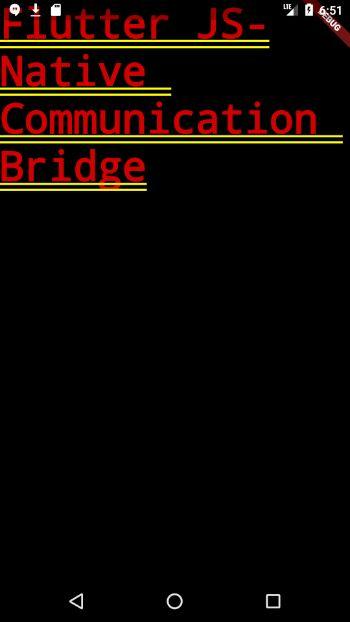
添加本地文件
因为我们将使用一个嵌有 JavaScript 代码的本地 html 文件,我们需要在项目中创建它。Flutter 应用程序中的所有本地资源都需要存放在一个 assets 目录中。通过右键点击左侧面板,然后选择新建->目录,来在你的主项目层创建一个 assets 目录。这个目录需要是 android 目录的一个同级目录。
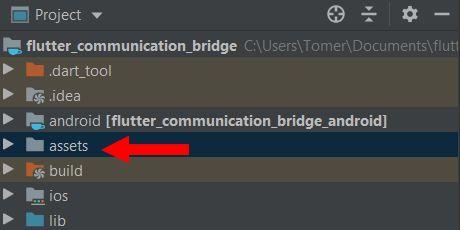
然后,继续在 assets 目录中创建 index.html 文件。
My Local HTML FileHello World!
你会注意到,我们在 html 文件的 JavaScript 部分写了 2 个方法:
- fromFlutter - 我们从flutter调用这个方法,用一个字符串参数表示页面新标题
- sendBack - 我们会调用这个方法来与Flutter通信。在这个方法中,我们会发送一个字符串消息。
稍后,我们将看看 sendBack 的内容,在那之前,我们需要先在我们的应用程序中设置好 WebView。
别忘了在pubspec.yaml中的assets部分增加index.html(使用正确的缩进)
dependencies: flutter: sdk: flutter webview_flutter: ^1.0.7 cupertino_icons: ^1.0.0dev_dependencies: flutter_test: sdk: flutter flutter: uses-material-design: true assets: - assets/index.html设置 WebView
由于我们已经将包导入了 main.dart 文件,因此需要将文本部件替换为一个 WebView 部件。
class _MyHomePageState extends State { WebViewController _controller; @override Widget build(BuildContext context) { return Scaffold( appBar: AppBar(title: Text('Webview')), body: WebView( initialUrl: 'about:blank', onWebViewCreated: (WebViewController webviewController) { _controller = webviewController; _loadHtmlFromAssets(); }, ), ); } _loadHtmlFromAssets() async { String file = await rootBundle.loadString('assets/index.html'); _controller.loadUrl(Uri.dataFromString( file, mimeType: 'text/html', encoding: Encoding.getByName('utf-8')).toString()); }我们用一个 Scaffold 部件包裹 WebView(它的用途将在本文后面介绍),但是我们可以关注上面看到的 WebView 部件的不同字段:
initialUrl - 用来定义WebView指向哪里。这里我们决定将它指向无,因为我们将加载本地html文件。 onWebViewCreated - 一旦WebView被创建,我们将从包得到的一个回调。因为我们要保存从这个回调中获取的控制器实例,所以我们创建了一个私有成员( _controller)来存储它。你还会注意到,我们创建了一个名为_loadHtmlFromAssets 的方法,顾名思义,它会将我们的本地 html 文件加载到 WebView 中。
在这个方法中,我们使用我们的私有 WebViewController 实例,_controller,以及它的公开方法 loadUrl 来加载我们的本地 html 文件。由于这个方法中的逻辑,它的执行是异步的。
如果我们运行我们的应用程序,显示如下:
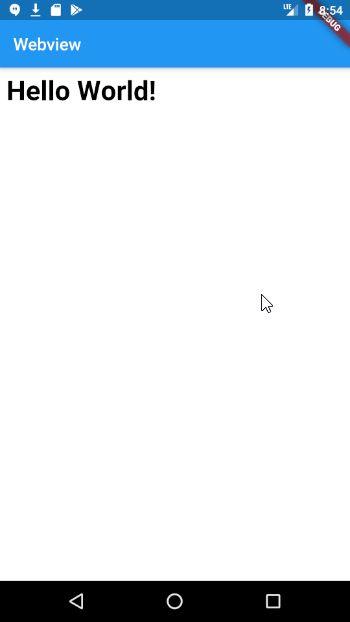
通信(Flutter -> WebView)
现在,让我们添加一些功能来调用我们在本地 html 文件中定义的 fromFlutter 方法。为此,我们将向我们的布局中增加一个浮动操作按钮(Floating Action Button,FAB),其 onPressed 方法调用 fromFlutter 方法。这也是使用 Scaffold 部件的背后原因,这样我们可以很容易地添加一个 FAB。
@override Widget build(BuildContext context) { return Scaffold( appBar: AppBar(title: Text('Webview')), body: WebView( initialUrl: 'about:blank', javascriptMode: JavascriptMode.unrestricted, onWebViewCreated: (WebViewController webviewController) { _controller = webviewController; _loadHtmlFromAssets(); }, ), floatingActionButton: FloatingActionButton( child: const Icon(Icons.arrow_upward), onPressed: () { _controller.evaluateJavascript('fromFlutter("From Flutter")'); }, ), ); }为了从 Flutter 向我们加载的 html 发起调用,我们使用 evaluateJavascript 方法。为了能使用这个方法,我们必须向我们的 WebView 增加另外一个属性,即 javascriptMode。上面,我们将这个属性设为 unrestricted(无限制的)。如果我们不设置它,我们就不能在 Flutter 和 WebView 之间通信。
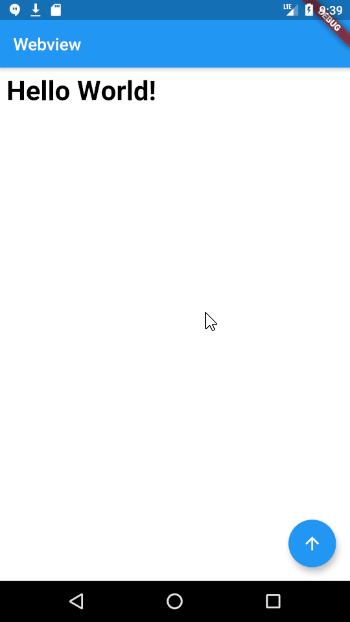
反向通信(WebView -> Flutter)
还记得前面说过要讨论 senBack 方法的内容吗?现在是时候来看看了。
function sendBack() { messageHandler.postMessage("Hello from JS");}在 sendBack 方法中,我们使用了一个称为 messageHandler 的对象和一个名为 postMessage 的附加方法。如果你在原生应用程序中创建过通信桥,你就会意识到,一旦你设置了一个通信桥,你就会向 Javascript 层的全局 window 对象添加一个对象用于通信。你可以随意给这个对象命名,只要你从 Javascript 向你的原生应用程序发起调用时使用那个名字就可以。
如何将这个对象添加到我们应用程序中的 Javascript 层呢?通过向我们的 WebView 部件添加一个 JavascriptChannels 属性:
class _MyHomePageState extends State { WebViewController _controller; final GlobalKey _scaffoldKey = new GlobalKey(); @override Widget build(BuildContext context) { return Scaffold( key: _scaffoldKey, appBar: AppBar(title: Text('Webview')), body: WebView( initialUrl: 'about:blank', javascriptMode: JavascriptMode.unrestricted, javascriptChannels: Set.from([ JavascriptChannel( name: 'messageHandler', onMessageReceived: (JavascriptMessage message) { _scaffoldKey.currentState.showSnackBar( SnackBar( content: Text(message) ) ); }) ]), onWebViewCreated: (WebViewController webviewController) { _controller = webviewController; _loadHtmlFromAssets(); }, ), floatingActionButton: FloatingActionButton( child: const Icon(Icons.arrow_upward), onPressed: () { _controller.evaluateJavascript('fromFlutter("From Flutter")'); }, ), ); 我们已经定义了一个 JavascriptChannel 和一个 onMessageReceived 处理器。我们给这个通道的命名是,messageHandler,我们用它来从我们加载的本地 html 文件向我们的原生层通信。
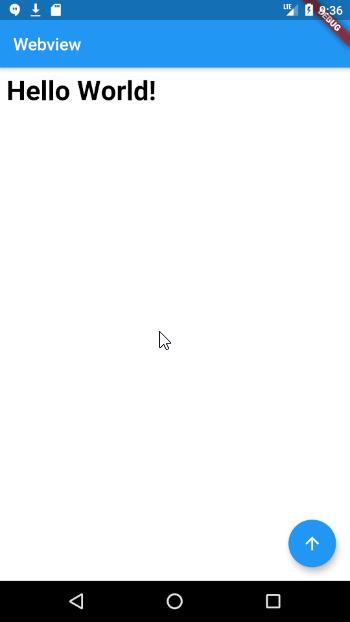
对于目光敏锐的人,你可以已经注意到新增了一个私有变量,_scaffoldKey。这是因为我们需要给我们的 Scaffold 部件增加一个主键,以便可以显示 Snackbar。
你可以从这里链接获取到本文描述的应用程序的源代码。
最后要注意的两点:
- webview_flutter包中的alert方法已经损坏
- 为了在iOS中使用这个包,你必须将如下主键添加到你的info.plist文件中:
io.flutter.embedded_views_previewyes如果你想要了解更多关于 Flutter 和 WebViews 的信息,你可以看看这两个有用的资源:
The Power Of WebViews In FlutterWebView_Flutter Package原文链接
How To Create a Communication Bridge Between Flutter And JavaScript
延伸阅读:
Vue.js最佳静态站点生成器对比-InfoQ
关注我并转发此篇文章,即可获得学习资料~若想了解更多,也可移步InfoQ官网,获取InfoQ最新资讯~





















 1万+
1万+

 被折叠的 条评论
为什么被折叠?
被折叠的 条评论
为什么被折叠?








